Изпълнявайте две Skype програми наведнъж
Някои потребители на Skype имат два или повече профила. Но факт е, че ако имате Skype, втори път няма да можете да отворите прозореца на програмата и само един екземпляр ще продължи да работи. Не можете ли да изпълнявате два профила едновременно? Оказва се, че можете, но само за това трябва да направите няколко допълнителни действия. Да видим кои.
Създайте пряк път
На първо място, преди да извършите всички манипулации, е необходимо напълно прекратете Skype , След това трябва да изтриете всички преки пътища за Skype на работния плот на Windows.
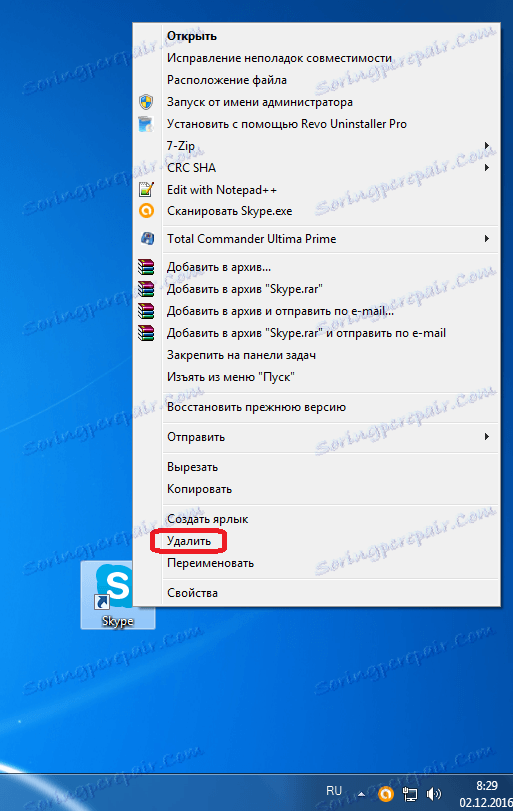
След това отново трябва да създадете пряк път за програмата. За да направите това, кликнете върху работния плот и в последващия списък преминете към елементите "Създаване" и "Бърз достъп".

В прозореца, който се показва, трябва да посочите пътя към изпълнимия файл Skype. За да направите това, кликнете върху бутона "Преглед ...".
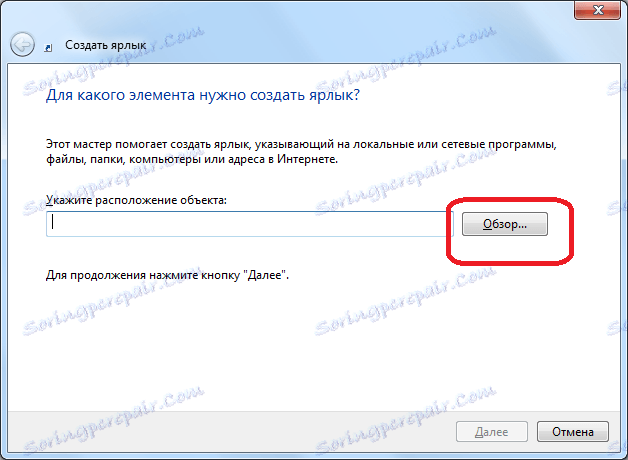
Като правило основният файл на програмата Skype се намира на следния път: "C: Program Files Skype Phone Skype.exe". Определяме го в отворения прозорец и кликнете върху бутона "OK".
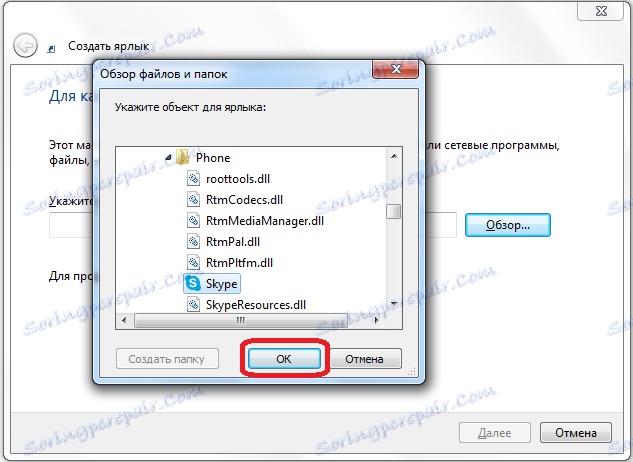
След това кликнете върху бутона "Напред".
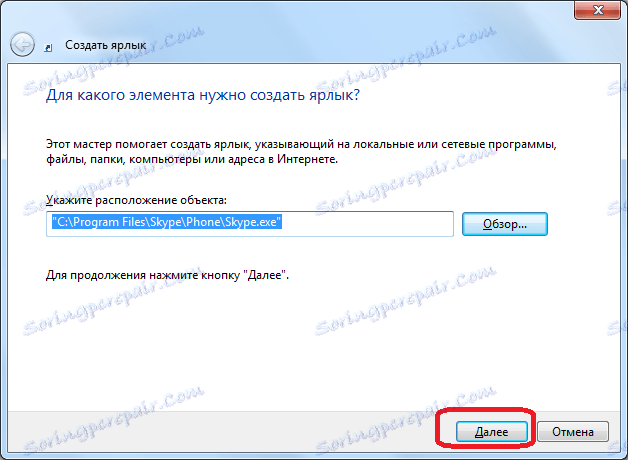
В следващия прозорец въведете името на прекия път. Тъй като планираме да имаме повече от един етикет на Skype, ще наречем този етикет "Skype1". Въпреки, че можете да го наречете каквото искате, просто, за да можете да разберете. Кликнете върху бутона "Завършване".
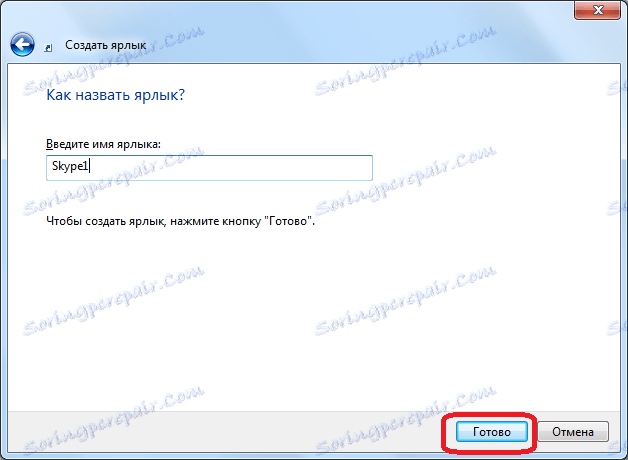
Бе създадена пряк път.
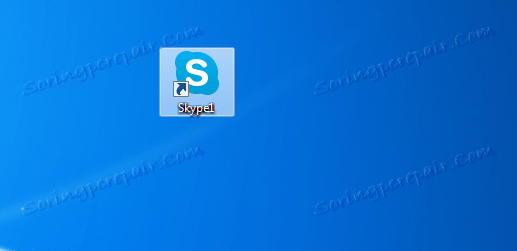
Има и друг начин за създаване на пряк път. Ние наричаме "Run" прозорец, като натиснете клавишната комбинация Win + R. Въведете израза "% programfiles% / skype / phone /" без кавички и кликнете върху бутона "OK". Ако обаче сте избрали грешка, заменете параметъра "programfiles" с "programfiles (x86)" в изходния израз.
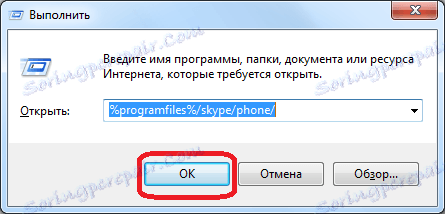
След това се преместваме в папката, която съдържа програмата Skype. Кликнете с десния бутон върху файла "Skype" и в прозореца, който се показва, кликнете върху бутона "Създаване на пряк път".
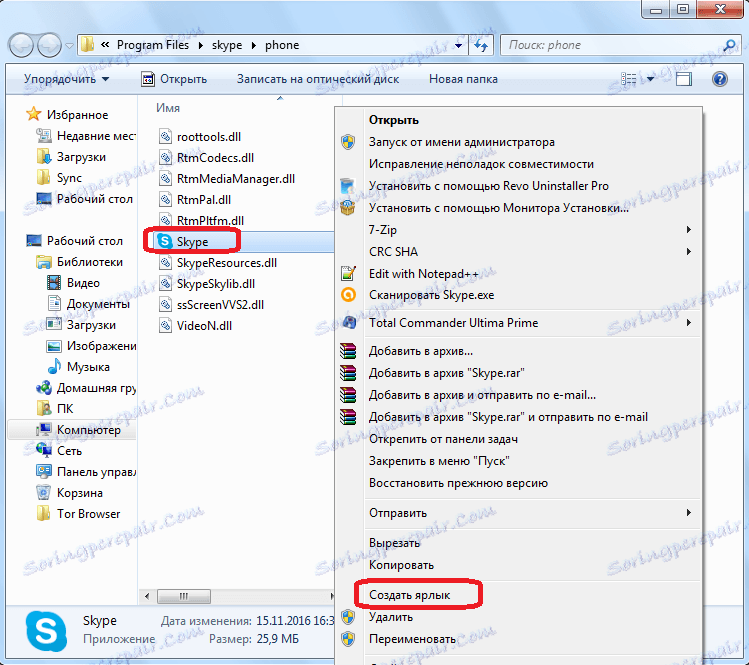
След това се появява съобщение, в което се казва, че не можете да създадете пряк път в тази папка и ще попитате дали трябва да го преместите на работния плот. Кликнете върху бутона "Да".

Командата за бърз достъп се появява на работния плот. За удобство можете да го преименувате.
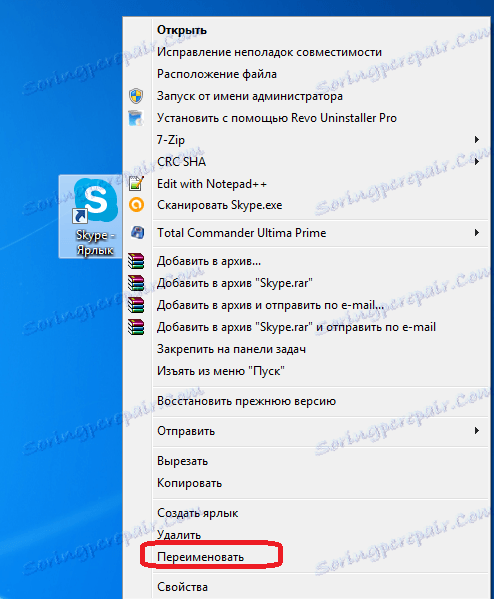
Кой от двата начина за създаване на Skype пряк път, както е описано по-горе, всеки потребител решава за себе си. Този факт няма съществено значение.
Добавете втори профил
След това кликнете върху създадения пряк път и изберете елемента "Свойства" в списъка.
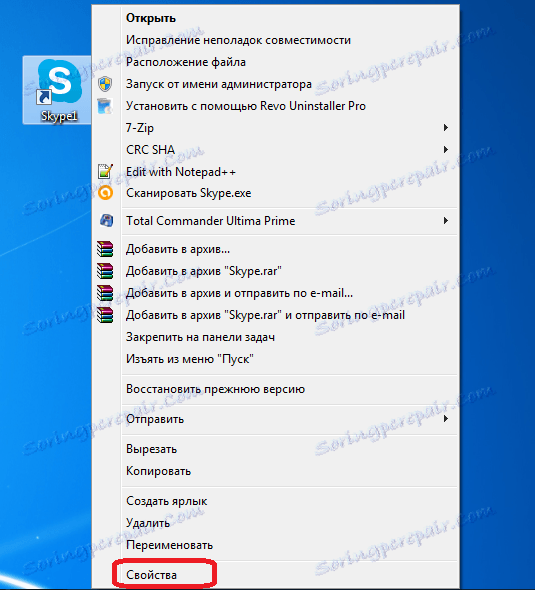
След като активирате прозореца "Свойства", отворете раздела "Бърз достъп", ако не сте се появили в него веднага след отварянето му.
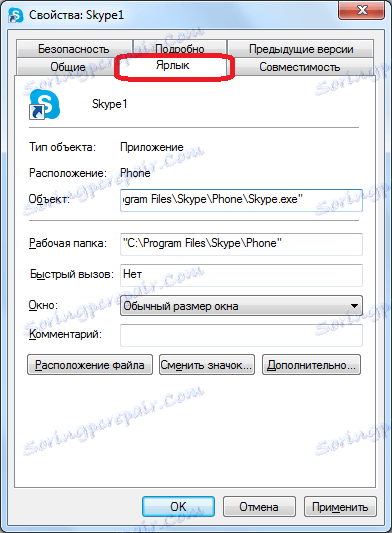
Добавяме стойността "/ secondary" в полето "Object", но не изтриваме нищо, а просто поставяме интервал преди този параметър. Кликнете върху бутона "OK".
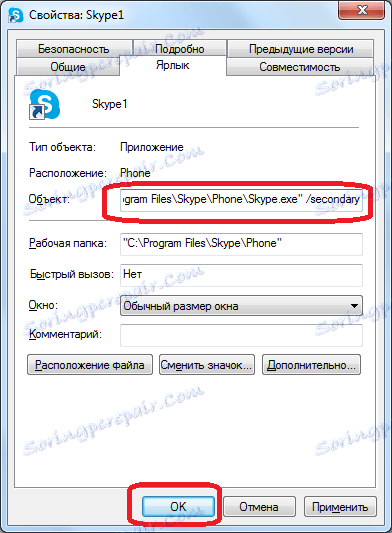
По същия начин създаваме пряк път за втория Skype акаунт, но го наричаме по различен начин, например "Skype2". Също така добавете стойността "/ secondary" в полето "Object" на този пряк път.
Сега имате два Skype преки пътища на работния плот, които можете да изпълните едновременно. В този случай, разбира се, въвеждате регистрационните данни от различни профили в прозорците на всеки от тези два отворени копия на програмата. Ако желаете, можете да създадете дори три или повече подобни преки пътища, като по този начин придобиете способността да изпълнявате почти неограничен брой профили на едно устройство. Единственото ограничение е размерът на RAM на компютъра ви.
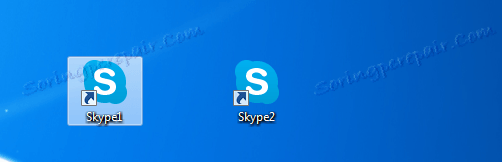
Автоматично стартиране
Разбира се, много е неудобно да въвеждате регистрационна информация всеки път, когато пуснете отделен профил: вход и парола. Можете да автоматизирате тази процедура, т.е. да я направите така, че когато кликнете върху конкретен пряк път, акаунтът, който й е даден, ще бъде стартиран незабавно, без да е необходимо да въвеждате данни в формуляра за оторизация.
За да направите това, отново отворете свойствата на Skype. В полето "Object", след стойността "/ secondary", поставете интервал и добавете израза към следния шаблон: "/ username: ***** / password: *****", където звездичките, парола от конкретен профил в Skype. След въвеждане кликнете върху бутона "OK".
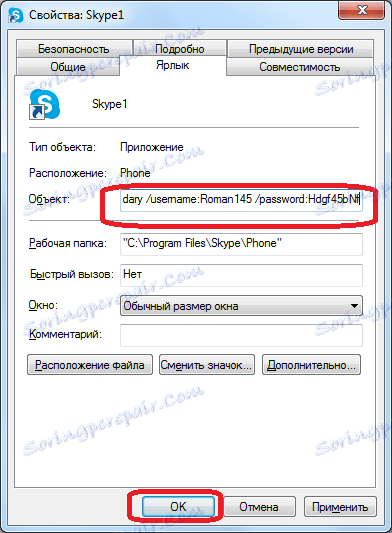
Подобно правим и с всички налични етикети на Skype, добавяйки в полето "Object" регистрационните данни от съответните профили. Не забравяйте да поставите интервал пред знака "/".
Както виждате, въпреки че разработчиците на програмата Skype не са предвидили стартирането на няколко примера на програмата на един компютър, това може да се постигне чрез промяна на параметрите на преките пътища. Освен това можете да конфигурирате автоматичното стартиране на желания профил, без да въвеждате данните за регистрация всеки път.